あなたがPinterestで魅力的なデザインを作成したい場合、Canvaは優れたツールです。特にCanvaの要素は、創造的で魅力的なグラフィックを作成するための多様な機会を提供しています。このガイドでは、Canvaが提供するさまざまな要素、それらの活用方法、デザインを最適化するためのヒントを紹介します。
主な知見
- Canvaには、創造的に組み合わせることができる多くのグラフィック要素が提供されています。
- 選択肢には、形状、線、シンボル、アニメーショングラフィックスが含まれます。
- 色、サイズ、透明度を変更することでデザインをカスタマイズできます。
- 多くの要素は無料ですが、一部はCanva Proへのアップグレードが必要です。
ステップバイステップガイド
要素へのアクセス
Canvaの要素を使用するには、まずcanva.comでテンプレートを開きます。このチュートリアルでは、まずロゴを前提としたテンプレートから始めることをお勧めします。デザイン作業を支援するための要素にアクセスするための上部バーを利用できます。
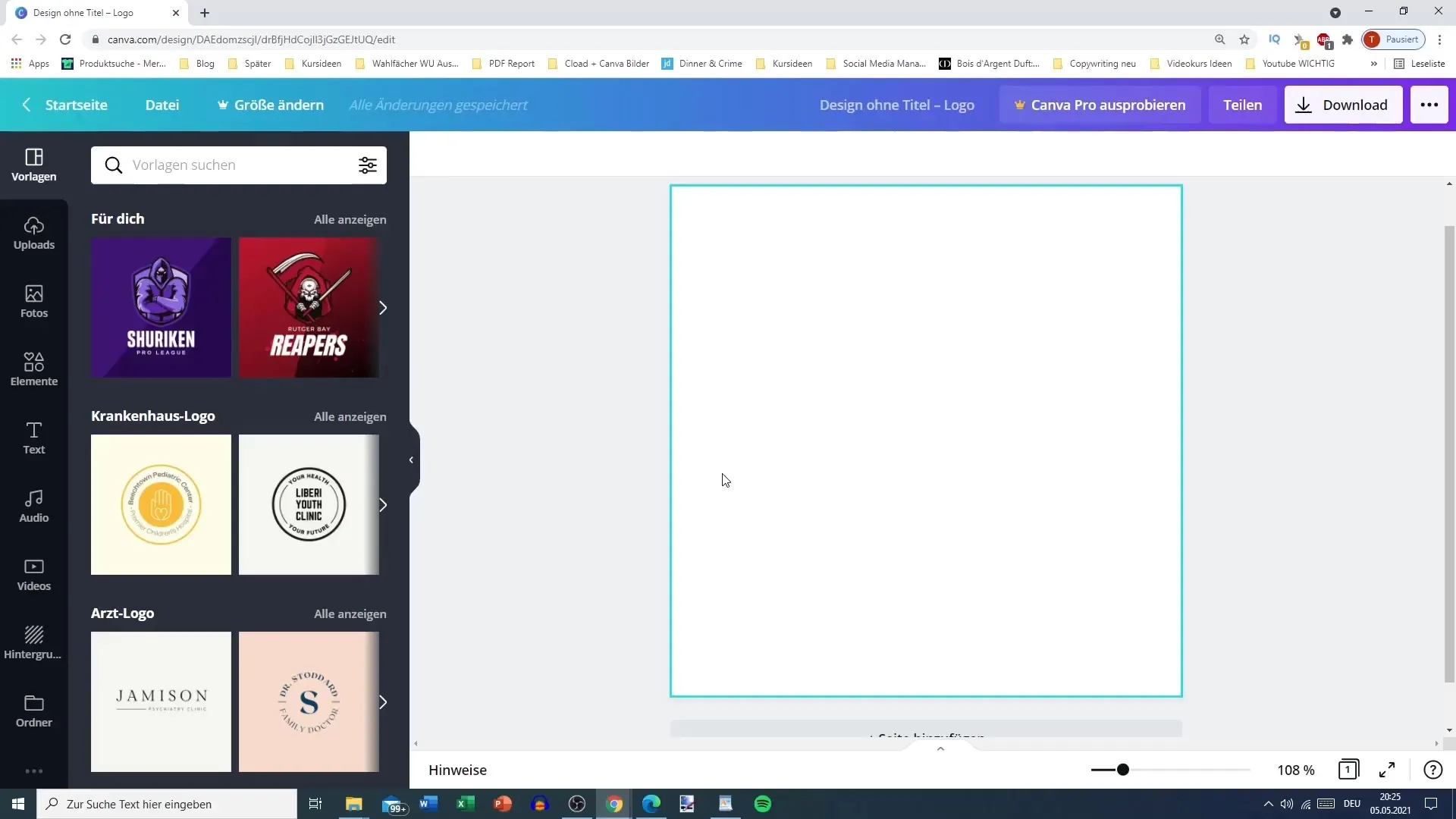
要素カテゴリの発見
「要素」セクションをクリックしてください。ここでは、線、形状、枠、ステッカーなど様々なカテゴリがあり、デザインに活用できます。また、SNS向けの特別なデザインもあり、使用して支援することができます。
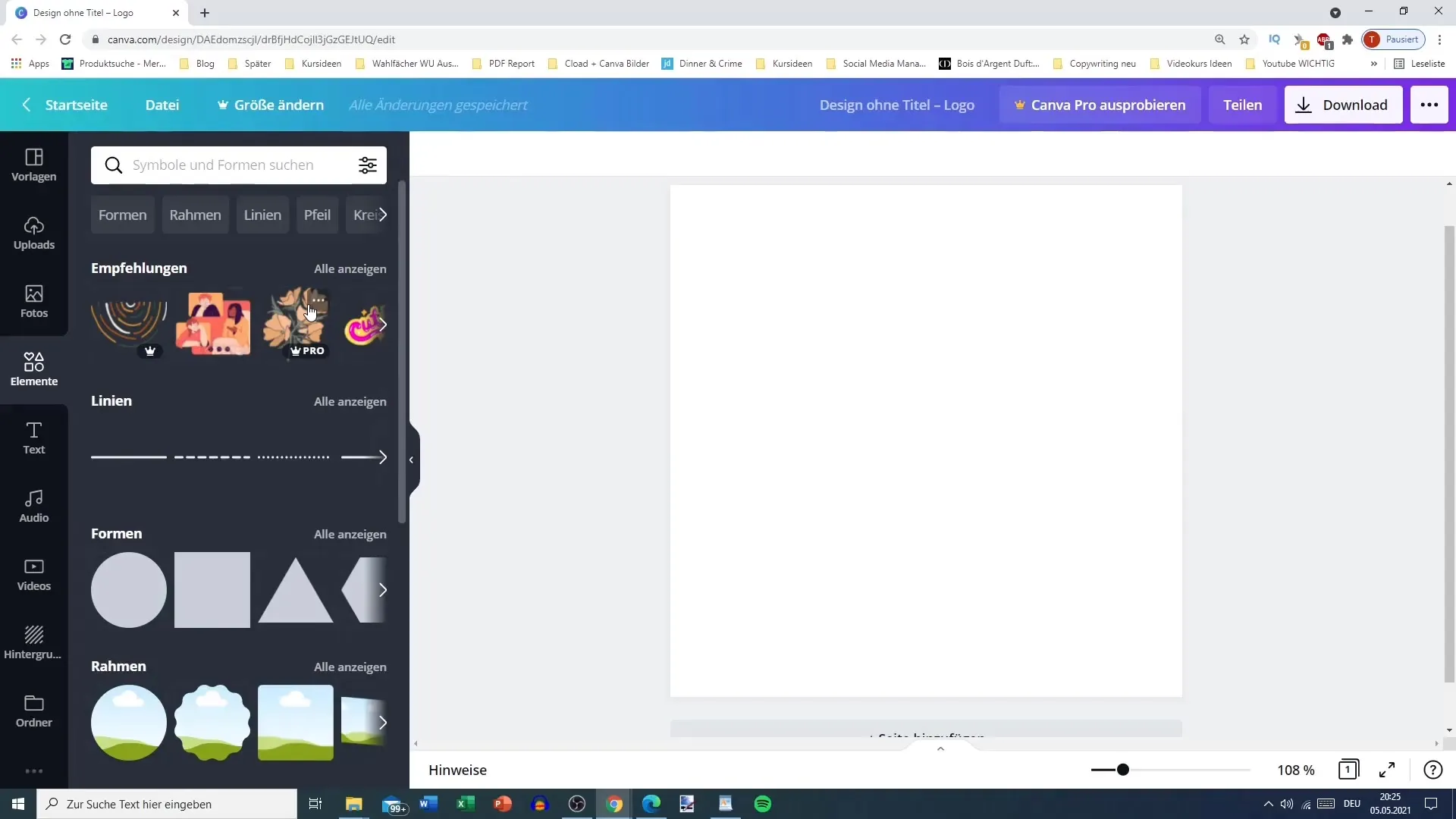
形状の使用
デザインに図形を組み込むには、「すべて表示」から図形を選択します。さまざまな形状の中から円や四角、三角などを見つけることができます。これらの形状は、大きく縮小したり、移動して配置を調整したりすることができます。
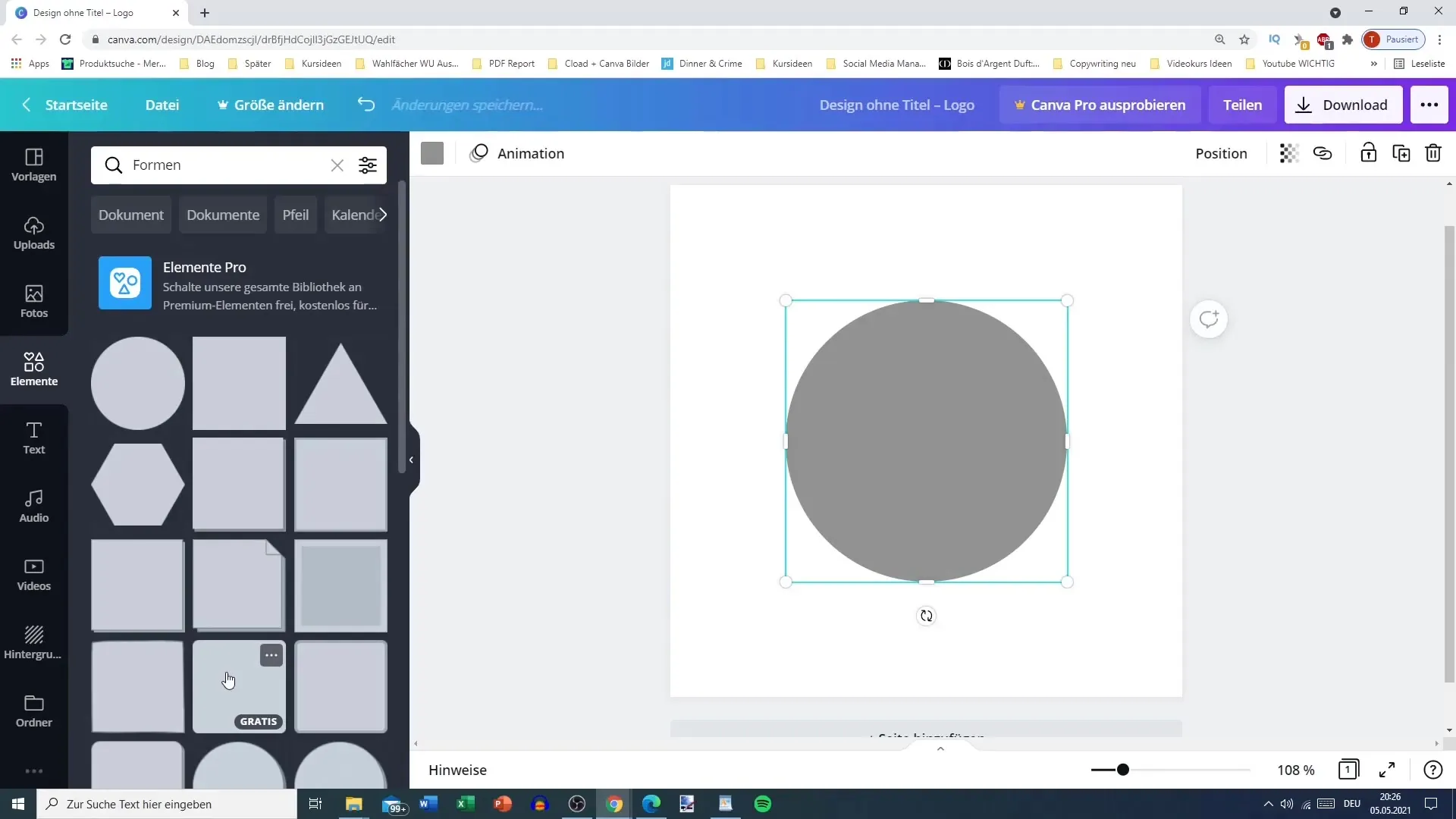
色と透明度の調整
図形を選択すると、色を変更できます。興味深い視覚効果を得るために、背景の透明度を調整することもできます。これは、レイヤーエフェクトや特定の雰囲気を作成したいときに特に役立ちます。
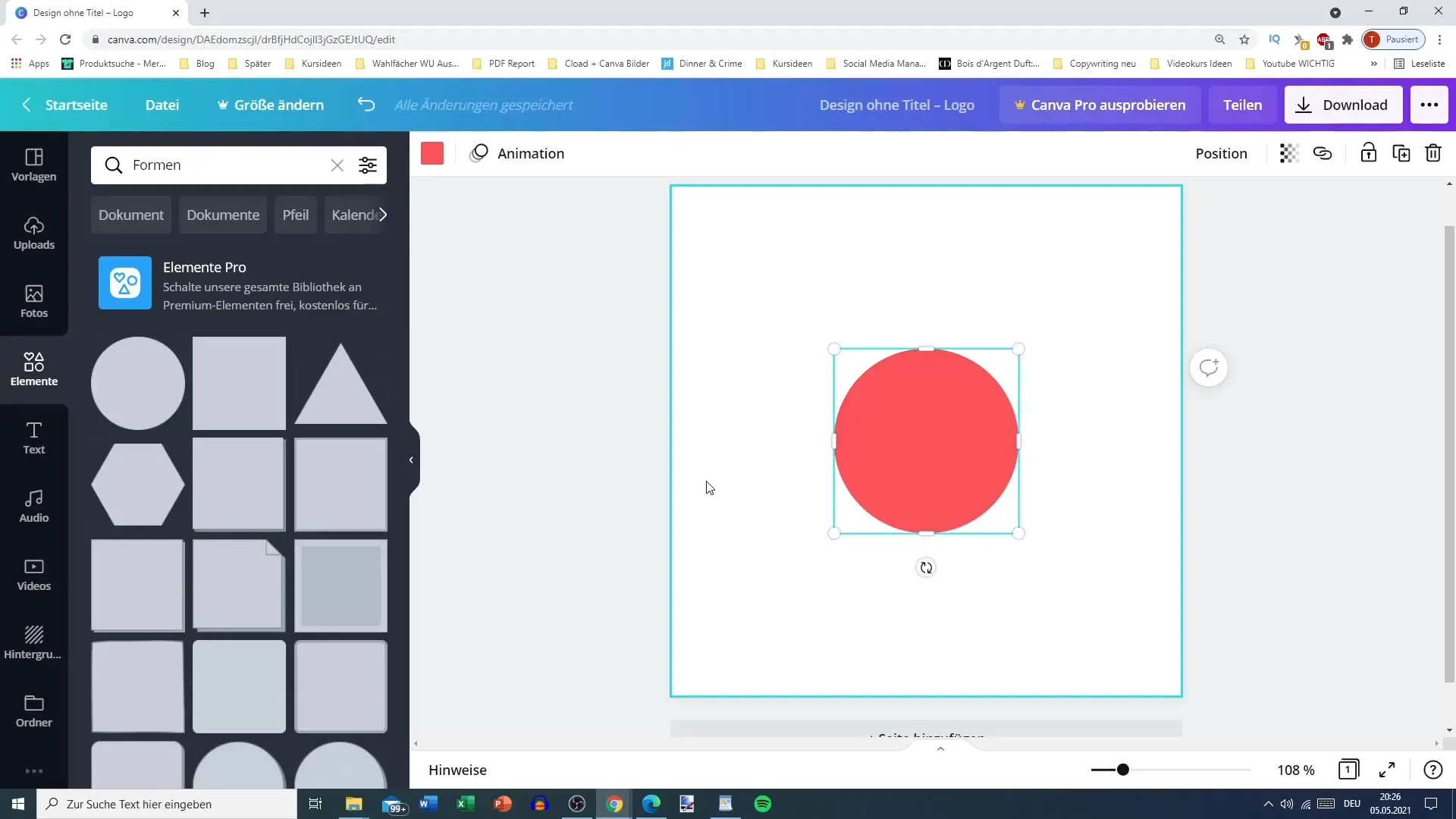
線の使い方
線もデザインの重要な要素です。線の太さ、スタイル(実線、点線、破線)、線の終端を選択することができます。これにより、デザインに構造化された魅力的な要素が加わります。
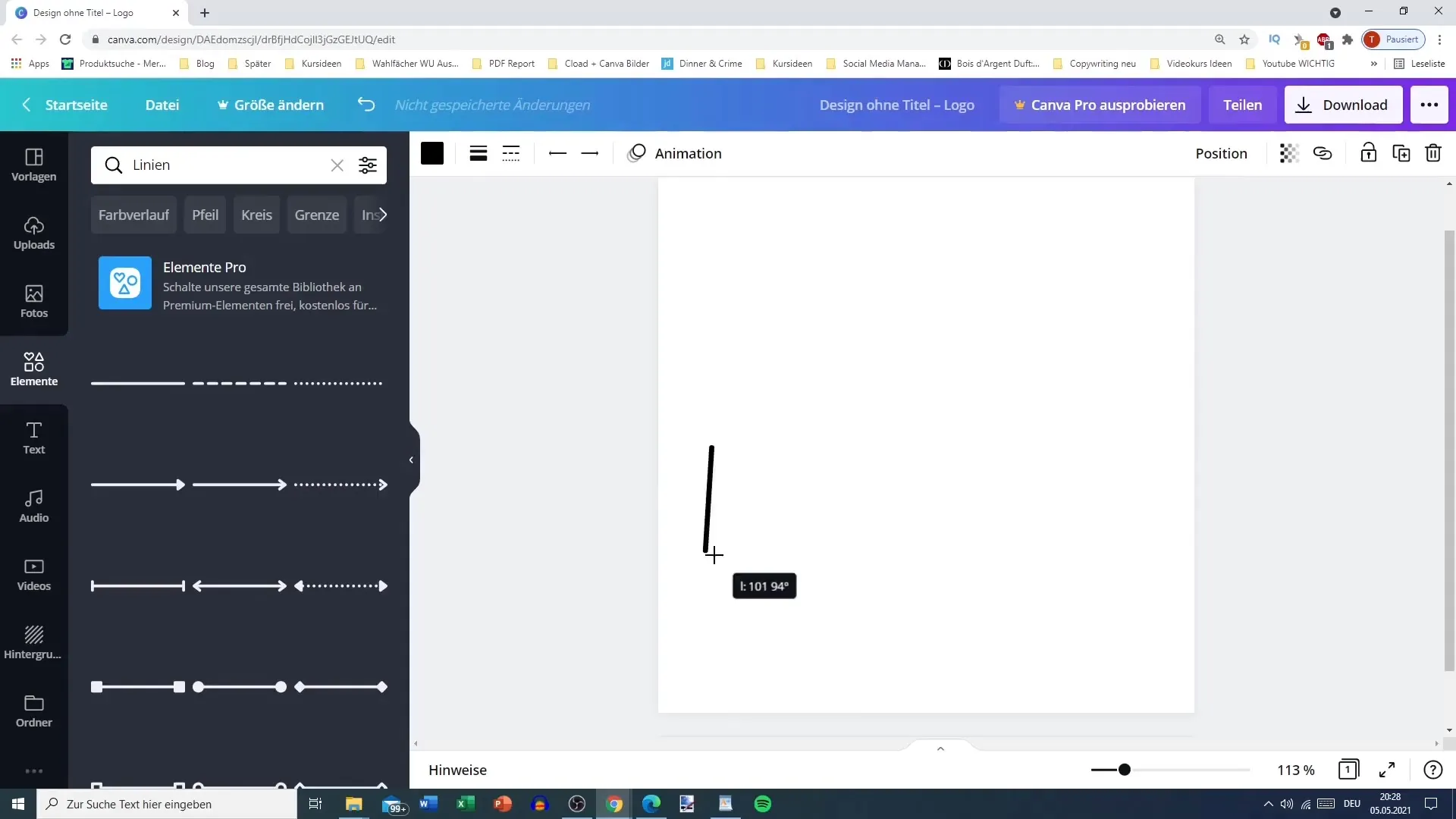
枠およびその他の使用
枠はデザインに奥行きを与えることができます。スタンプ、切り抜き、調整して様々な視覚効果を生み出すことができます。また、Canvaにはプロジェクトに簡単に組み込むことができる事前作成されたイラストやアイコンが豊富に用意されています。
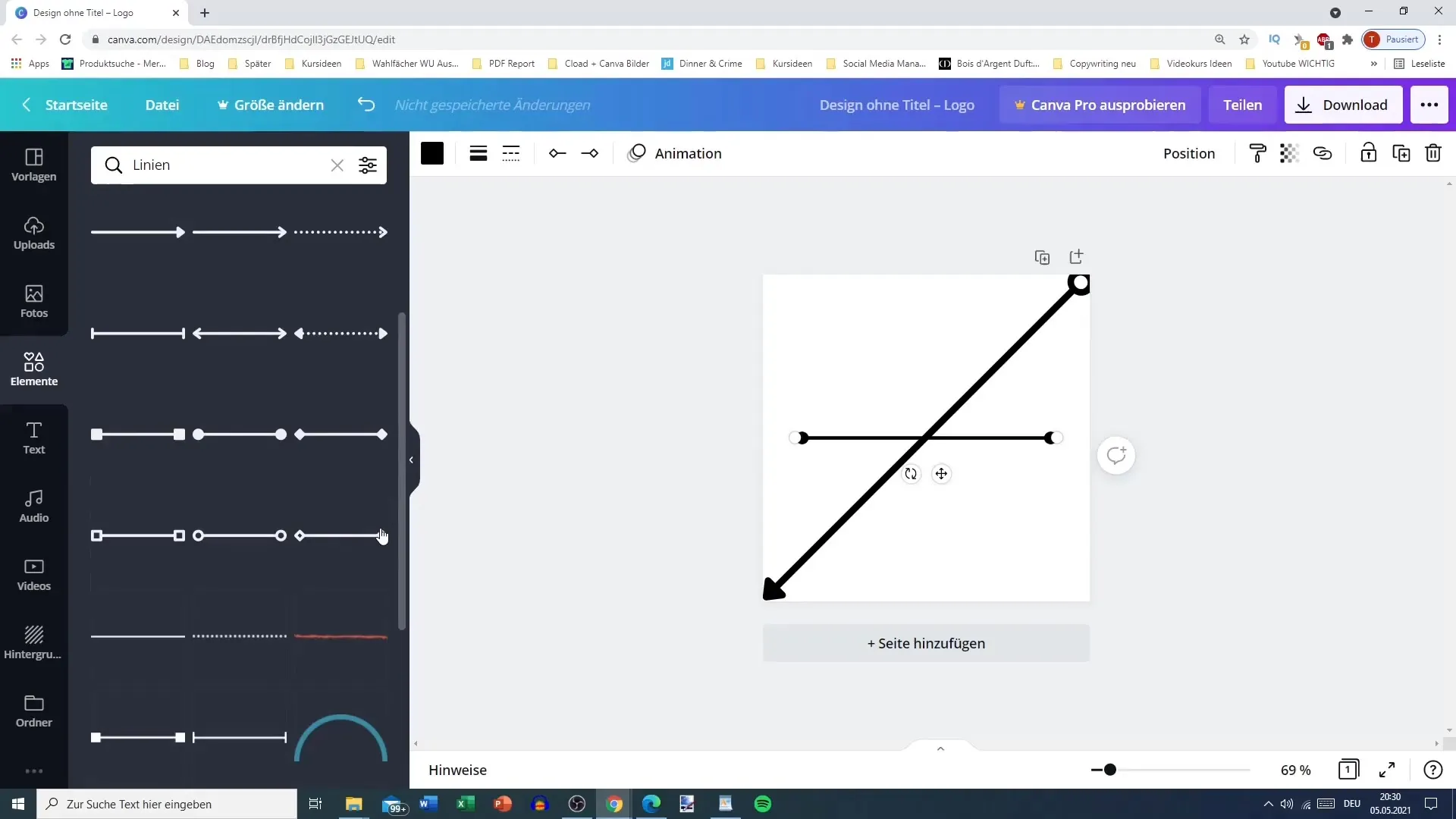
特定の要素の検索
Canvaの強みの1つは検索機能です。特定のグラフィックが必要な場合は、検索フィールドに用語を入力するだけで良く、たとえば「消防署」と検索すれば該当するグラフィックが見つかります。
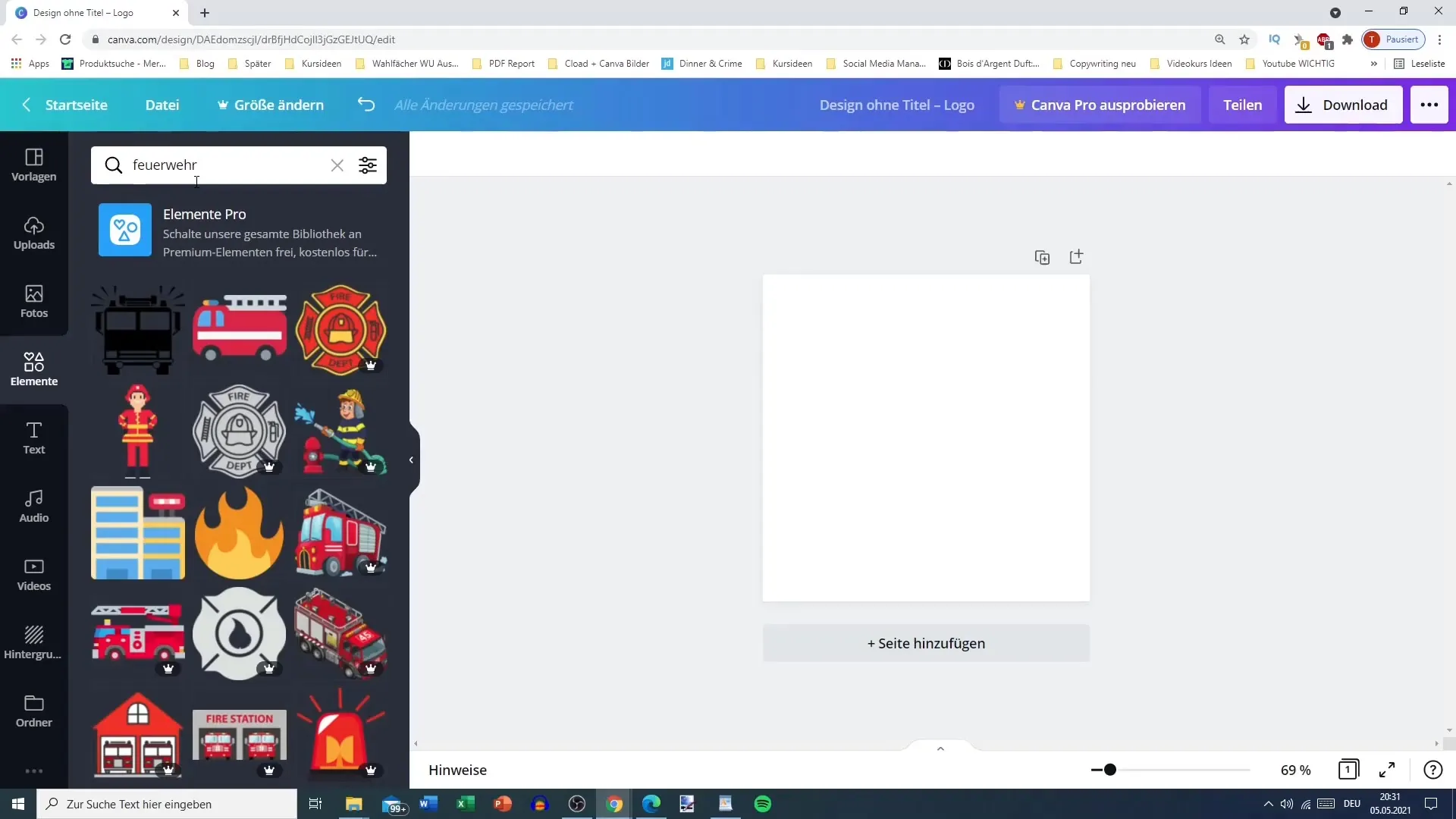
グラフィックの料金と利用
料金に関しては、一部のグラフィックや要素が無料で提供されている一方、Canva Proを水印なしで使用する必要があるものもあります。これにより、コストを抑えながら魅力的なデザインを作成することができます。
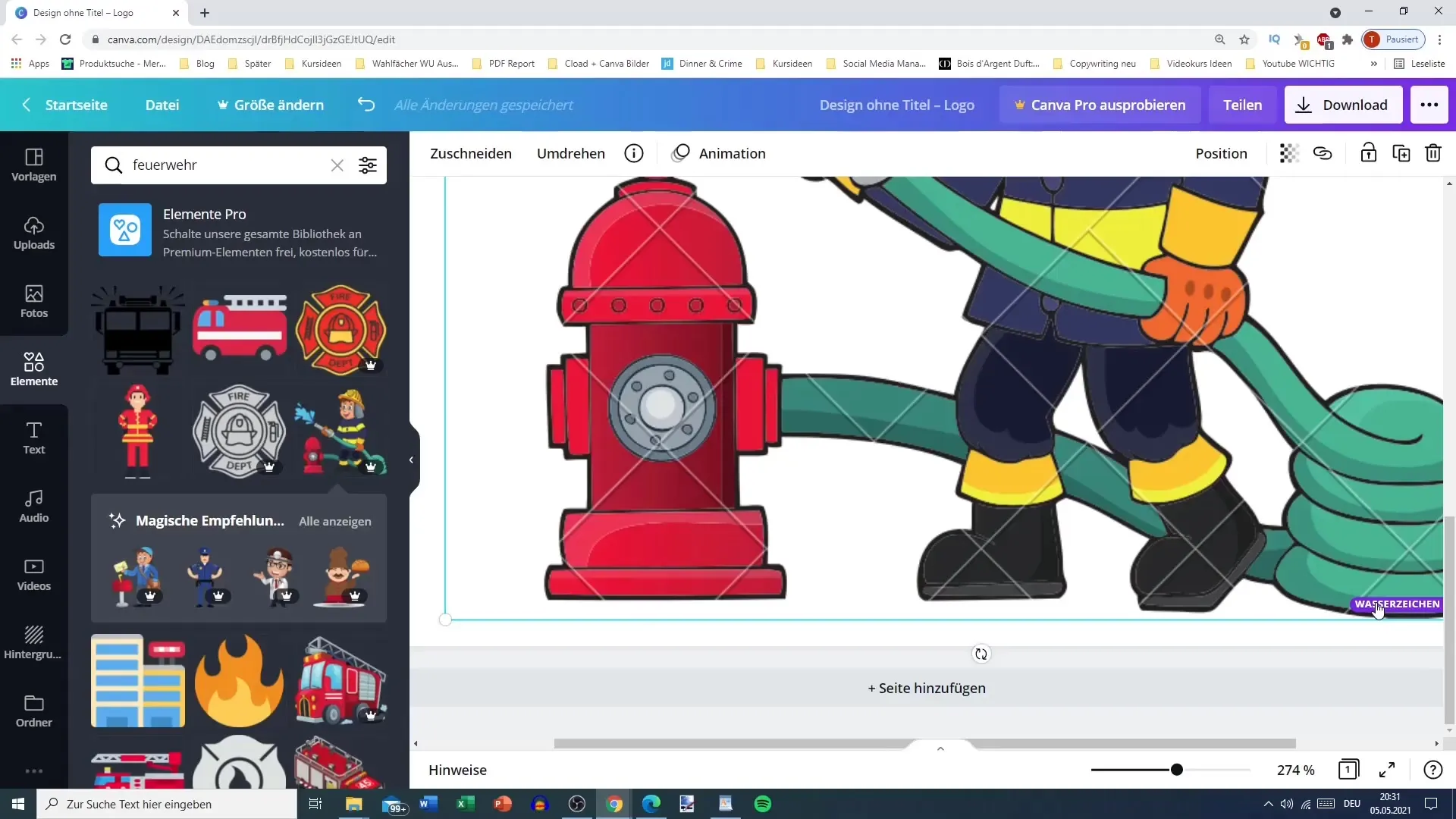
フィルターの利用
Canvaのフィルター機能は非常に役立ちます。特定の種類の要素や色のみを表示するように検索を絞り込むことができます。デザインに適した要素を迅速に見つけることができます。
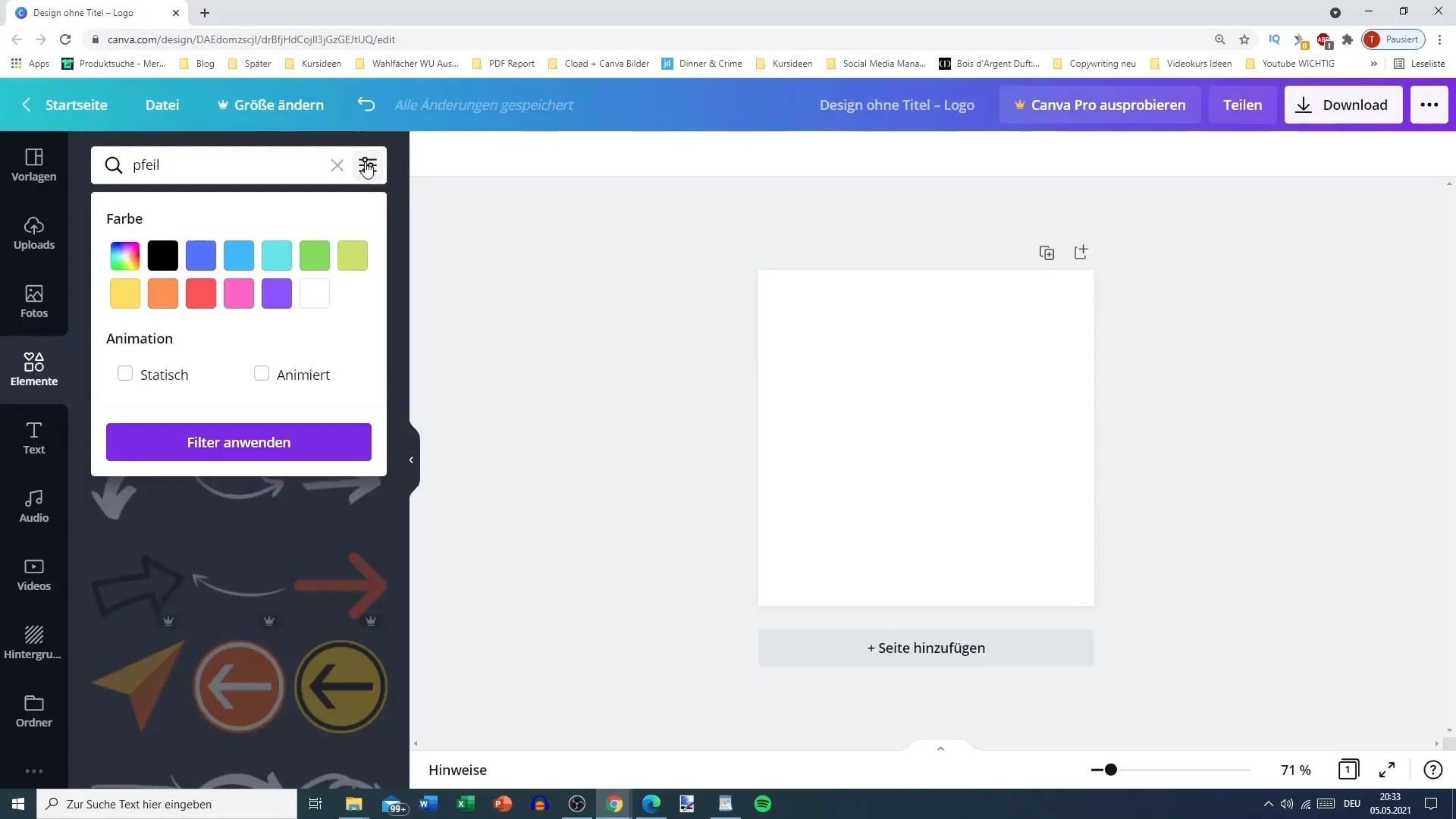
要約
このチュートリアルでは、Canvaのさまざまな要素を活用してデザインを創造的で魅力的にする方法を学びました。図形、線、およびグラフィックスを簡単に調整および組み合わせることができるため、プロジェクトで柔軟性が高まります。少しの練習で、Pinterestで目を引く効果的なデザインを素早く作成できるようになります。
よくある質問
Canvaの要素をどのように調整できますか?要素を選択し、該当するオプションを使用して、サイズ、色、透明度を簡単に変更できます。
Canvaのすべての要素が無料ですか?多くの要素は無料ですが、Canva Proにアップグレードが必要な有料グラフィックスもあります。
特定のグラフィックスを検索できますか?はい、特定のグラフィックスを検索するために検索機能を使用できます。ドイツ語または英語の単語で検索できます。
Canva Proの特長は何ですか?Canva Proは、透かしを入れずに追加のグラフィックスへのアクセスを提供し、独自のデザインテンプレートを保存できます。
Canvaにカスタマイズ可能なテンプレートはありますか?はい、Canvaにはさまざまなプロジェクトやソーシャルメディア向けにカスタマイズ可能な多様なテンプレートが提供されています。


